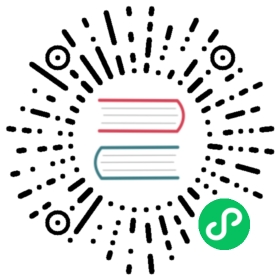原文:https://os.phil-opp.com/minimal-rust-kernel/
原作者:@phil-opp
译者:洛佳 华中科技大学
使用Rust编写操作系统(二):最小化内核
这篇文章将基于x86架构(the x86 architecture);我们是试着使用Rust语言,编写一个最小化内核。我们将从独立式可执行程序开始,构建自己的内核。我们将向显示器打印字符串,最终打包内核为能引导启动的磁盘映像(disk image)。
引导启动
当我们启动电脑时,主板ROM内存储的固件(firmware)将会运行:它将负责电脑的上电自检(power-on self test),可用内存(available RAM)的检测,以及CPU和其它硬件的预加载。这之后,它将寻找一个可引导的存储介质(bootable disk),并开始引导启动其中的内核(kernel)。
x86架构支持两种固件标准:BIOS(Basic Input/Output System)和UEFI(Unified Extensible Firmware Interface)。其中,BIOS标准显得陈旧而过时,但实现简单,并为1980年代后的所有x86设备所支持;相反地,UEFI更现代化,功能也更全面,但开发和构建更复杂(至少从我的角度看是如此)。
在这篇文章中,我们暂时只提供BIOS固件的引导启动方式。
BIOS启动
几乎所有的x86硬件系统都支持BIOS启动,这也包含新式的、基于UEFI、用模拟BIOS(emulated BIOS)的方式向后兼容的硬件系统。这可以说是一件好事情,因为无论是上世纪还是现在的硬件系统,你都只需编写同样的引导启动逻辑;但这种兼容性有时也是BIOS引导启动最大的缺点,因为这意味着在系统启动前,你的CPU必须先进入一个16位系统兼容的实模式(real mode),这样1980年代古老的引导固件才能够继续使用。
让我们从头开始,理解一遍BIOS启动的过程。
当电脑启动时,主板上特殊的闪存中存储的BIOS固件将被加载。BIOS固件将会上电自检、初始化硬件,然后它将寻找一个可引导的存储介质。如果找到了,那电脑的控制权将被转交给引导程序(bootloader):一段存储在存储介质的开头的、512字节长度的程序片段。大多数的引导程序长度都大于512字节——所以通常情况下,引导程序都被切分为一段优先启动、长度不超过512字节、存储在介质开头的第一阶段引导程序(first stage bootloader),和一段随后由其加载的、长度可能较长、存储在其它位置的第二阶段引导程序(second stage bootloader)。
引导程序必须决定内核的位置,并将内核加载到内存。引导程序还需要将CPU从16位的实模式,先切换到32位的保护模式(protected mode),最终切换到64位的长模式(long mode):此时,所有的64位寄存器和整个主内存(main memory)才能被访问。引导程序的第三个作用,是从BIOS查询特定的信息,并将其传递到内核;如查询和传递内存映射表(memory map)。
编写一个引导程序并不是一个简单的任务,因为这需要使用汇编语言,而且必须经过许多意图并不明显的步骤——比如,把一些魔术数字(magic number)写入某个寄存器。因此,我们不会讲解如何编写自己的引导程序,而是推荐bootimage工具——它能够自动而方便地为你的内核准备一个引导程序。
Multiboot标准
每个操作系统都实现自己的引导程序,而这只对单个操作系统有效。为了避免这样的僵局,1995年,自由软件基金会(Free Software Foundation)颁布了一个开源的引导程序标准——Multiboot。这个标准定义了引导程序和操作系统间的统一接口,所以任何适配Multiboot的引导程序,都能用来加载任何同样适配了Multiboot的操作系统。GNU GRUB是一个可供参考的Multiboot实现,它也是最热门的Linux系统引导程序之一。
要编写一款适配Multiboot的内核,我们只需要在内核文件开头,插入被称作Multiboot头(Multiboot header)的数据片段。这让GRUB很容易引导任何操作系统,但是,GRUB和Multiboot标准也有一些可预知的问题:
- 它们只支持32位的保护模式。这意味着,在引导之后,你依然需要配置你的CPU,让它切换到64位的长模式;
- 它们被设计为精简引导程序,而不是精简内核。举个栗子,内核需要以调整过的默认页长度(default page size)被链接,否则GRUB将无法找到内核的Multiboot头。另一个例子是引导信息(boot information),这个包含着大量与架构有关的数据,会在引导启动时,被直接传到操作系统,而不会经过一层清晰的抽象;
- GRUB和Multiboot标准并没有被详细地注释,阅读相关文档需要一定经验;
- 为了创建一个能够被引导的磁盘映像,我们在开发时必须安装GRUB:这加大了基于Windows或macOS开发内核的难度。
出于这些考虑,我们决定不使用GRUB或者Multiboot标准。然而,Multiboot支持功能也在bootimage工具的开发计划之中,所以从原理上讲,如果选用bootimage工具,在未来使用GRUB引导你的系统内核是可能的。
最小化内核
现在我们已经明白电脑是如何启动的,那也是时候编写我们自己的内核了。我们的小目标是,创建一个内核的磁盘映像,它能够在启动时,向屏幕输出一行“Hello World!”;我们的工作将基于上一章构建的独立式可执行程序。
如果读者还有印象的话,在上一章,我们使用cargo构建了一个独立的二进制程序;但这个程序依然基于特定的操作系统平台:因平台而异,我们需要定义不同名称的函数,且使用不同的编译指令。这是因为在默认情况下,cargo会为特定的宿主系统(host system)构建源码,比如为你正在运行的系统构建源码。这并不是我们想要的,因为我们的内核不应该基于另一个操作系统——我们想要编写的,就是这个操作系统。确切地说,我们想要的是,编译为一个特定的目标系统(target system)。
安装 Nightly Rust
Rust语言有三个发行频道(release channel),分别是stable、beta和nightly。《Rust程序设计语言》中对这三个频道的区别解释得很详细,可以前往这里看一看。为了搭建一个操作系统,我们需要一些只有nightly会提供的实验性功能,所以我们需要安装一个nightly版本的Rust。
要管理安装好的Rust,我强烈建议使用rustup:它允许你同时安装nightly、beta和stable版本的编译器,而且让更新Rust变得容易。你可以输入rustup override add nightly来选择在当前目录使用nightly版本的Rust。或者,你也可以在项目根目录添加一个名称为rust-toolchain、内容为nightly的文件。要检查你是否已经安装了一个nightly,你可以运行rustc --version:返回的版本号末尾应该包含-nightly。
Nightly版本的编译器允许我们在源码的开头插入特性标签(feature flag),来自由选择并使用大量实验性的功能。举个栗子,要使用实验性的内联汇编(asm!宏),我们可以在main.rs的顶部添加#![feature(asm)]。要注意的是,这样的实验性功能不稳定(unstable),意味着未来的Rust版本可能会修改或移除这些功能,而不会有预先的警告过渡。因此我们只有在绝对必要的时候,才应该使用这些特性。
目标配置清单
通过--target参数,cargo支持不同的目标系统。这个目标系统可以使用一个目标三元组(target triple)来描述,它描述了CPU架构、平台供应者、操作系统和应用程序二进制接口(Application Binary Interface, ABI)。比方说,目标三元组x86_64-unknown-linux-gnu描述一个基于x86_64架构CPU的、没有明确的平台供应者的linux系统,它遵循GNU风格的ABI。Rust支持许多不同的目标三元组,包括安卓系统对应的arm-linux-androideabi和WebAssembly使用的wasm32-unknown-unknown。
为了编写我们的目标系统,鉴于我们需要做一些特殊的配置(比如没有依赖的底层操作系统),已经支持的目标三元组都不能满足我们的要求。幸运的是,只需使用一个JSON文件,Rust便允许我们定义自己的目标系统;这个文件常被称作目标配置清单(target specification)。比如,一个描述x86_64-unknown-linux-gnu目标系统的配置清单大概长这样:
{"llvm-target": "x86_64-unknown-linux-gnu","data-layout": "e-m:e-i64:64-f80:128-n8:16:32:64-S128","arch": "x86_64","target-endian": "little","target-pointer-width": "64","target-c-int-width": "32","os": "linux","executables": true,"linker-flavor": "gcc","pre-link-args": ["-m64"],"morestack": false}
一个配置清单中包含多个配置项(field)。大多数的配置项都是LLVM需求的,它们将配置为特定平台生成的代码。打个比方,data-layout配置项定义了不同的整数、浮点数、指针类型的长度;另外,还有一些Rust是用作条件变编译的配置项,如target-pointer-width。还有一些类型的配置项,定义了这个包该如何被编译,例如,pre-link-args配置项指定了该向链接器(linker))传入的参数。
我们将把我们的内核编译到x86_64架构,所以我们的配置清单将和上面的例子相似。现在,我们来创建一个名为x86_64-blog_os.json的文件——当然也可以选用自己喜欢的文件名——里面包含这样的内容:
{"llvm-target": "x86_64-unknown-none","data-layout": "e-m:e-i64:64-f80:128-n8:16:32:64-S128","arch": "x86_64","target-endian": "little","target-pointer-width": "64","target-c-int-width": "32","os": "none","executables": true,}
需要注意的是,因为我们要在裸机(bare metal)上运行内核,我们已经修改了llvm-target的内容,并将os配置项的值改为none。
我们还需要添加下面与编译相关的配置项:
"linker-flavor": "ld.lld","linker": "rust-lld",
在这里,我们不使用平台默认提供的链接器,因为它可能不支持Linux目标系统。为了链接我们的内核,我们使用跨平台的LLD链接器(LLD linker),它是和Rust打包发布的。
"panic-strategy": "abort",
这个配置项的意思是,我们的编译目标不支持panic时的栈展开(stack unwinding),所以我们选择直接在panic时中止(abort on panic)。这和在Cargo.toml文件中添加panic = "abort"选项的作用是相同的,所以我们可以不在这里的配置清单中填写这一项。
"disable-redzone": true,
我们正在编写一个内核,所以我们应该同时处理中断。要安全地实现这一点,我们必须禁用一个与红区(redzone)有关的栈指针优化:因为此时,这个优化可能会导致栈被破坏。我们撰写了一篇专门的短文,来更详细地解释红区及与其相关的优化。
"features": "-mmx,-sse,+soft-float",
features配置项被用来启用或禁用某个目标CPU特征(CPU feature)。通过在它们前面添加-号,我们将mmx和sse特征禁用;添加前缀+号,我们启用了soft-float特征。
mmx和sse特征决定了是否支持单指令多数据流(Single Instruction Multiple Data,SIMD)相关指令,这些指令常常能显著地提高程序层面的性能。然而,在内核中使用庞大的SIMD寄存器,可能会造成较大的性能影响:因为每次程序中断时,内核不得不储存整个庞大的SIMD寄存器以备恢复——这意味着,对每个硬件中断或系统调用,完整的SIMD状态必须存到主存中。由于SIMD状态可能相当大(512~1600个字节),而中断可能时常发生,这些额外的存储与恢复操作可能显著地影响效率。为解决这个问题,我们对内核禁用SIMD(但这不意味着禁用内核之上的应用程序的SIMD支持)。
禁用SIMD产生的一个问题是,x86_64架构的浮点数指针运算默认依赖于SIMD寄存器。我们的解决方法是,启用soft-float特征,它将使用基于整数的软件功能,模拟浮点数指针运算。
为了让读者的印象更清晰,我们撰写了一篇关于禁用SIMD的短文。
现在,我们将各个配置项整合在一起。我们的目标配置清单应该长这样:
{"llvm-target": "x86_64-unknown-none","data-layout": "e-m:e-i64:64-f80:128-n8:16:32:64-S128","arch": "x86_64","target-endian": "little","target-pointer-width": "64","target-c-int-width": "32","os": "none","executables": true,"linker-flavor": "ld.lld","linker": "rust-lld","panic-strategy": "abort","disable-redzone": true,"features": "-mmx,-sse,+soft-float"}
编译内核
要编译我们的内核,我们将使用Linux系统的编写风格(这可能是LLVM的默认风格)。这意味着,我们需要把前一篇文章中编写的入口点重命名为_start:
// src/main.rs#![no_std] // 不链接Rust标准库#![no_main] // 禁用所有Rust层级的入口点use core::panic::PanicInfo;/// 这个函数将在panic时被调用#[panic_handler]fn panic(_info: &PanicInfo) -> ! {loop {}}#[no_mangle] // 不重整函数名pub extern "C" fn _start() -> ! {// 因为编译器会寻找一个名为`_start`的函数,所以这个函数就是入口点// 默认命名为`_start`loop {}}
注意的是,无论你开发使用的是哪类操作系统,你都需要将入口点命名为_start。前一篇文章中编写的Windows系统和macOS对应的入口点不应该被保留。
通过把JSON文件名传入--target选项,我们现在可以开始编译我们的内核。让我们试试看:
> cargo build --target x86_64-blog_os.jsonerror[E0463]: can't find crate for `core`(或者是下面的错误)error[E0463]: can't find crate for `compiler_builtins`
哇哦,编译失败了!输出的错误告诉我们,Rust编译器找不到core或者compiler_builtins包;而所有no_std上下文都隐式地链接到这两个包。core包包含基础的Rust类型,如Result、Option和迭代器等;compiler_builtins包提供LLVM需要的许多底层操作,比如memcpy。
通常状况下,core库以预编译库(precompiled library)的形式与Rust编译器一同发布——这时,core库只对支持的宿主系统有效,而我们自定义的目标系统无效。如果我们想为其它系统编译代码,我们需要为这些系统重新编译整个core库。
Cargo xbuild
这就是为什么我们需要cargo xbuild工具。这个工具封装了cargo build;但不同的是,它将自动交叉编译core库和一些编译器内建库(compiler built-in libraries)。我们可以用下面的命令安装它:
cargo install cargo-xbuild
这个工具依赖于Rust的源代码;我们可以使用rustup component add rust-src来安装源代码。
现在我们可以使用xbuild代替build重新编译:
> cargo xbuild --target x86_64-blog_os.jsonCompiling core v0.0.0 (/…/rust/src/libcore)Compiling compiler_builtins v0.1.5Compiling rustc-std-workspace-core v1.0.0 (/…/rust/src/tools/rustc-std-workspace-core)Compiling alloc v0.0.0 (/tmp/xargo.PB7fj9KZJhAI)Finished release [optimized + debuginfo] target(s) in 45.18sCompiling blog_os v0.1.0 (file:///…/blog_os)Finished dev [unoptimized + debuginfo] target(s) in 0.29 secs
我们能看到,cargo xbuild为我们自定义的目标交叉编译了core、compiler_builtin和alloc三个部件。这些部件使用了大量的不稳定特性(unstable features),所以只能在nightly版本的Rust编译器中工作。这之后,cargo xbuild成功地编译了我们的blog_os包。
现在我们可以为裸机编译内核了;但是,我们提供给引导程序的入口点_start函数还是空的。我们可以添加一些东西进去,不过我们可以先做一些优化工作。
设置默认目标
为了避免每次使用cargo xbuild时传递--target参数,我们可以覆写默认的编译目标。我们创建一个名为.cargo/config的cargo配置文件,添加下面的内容:
# in .cargo/config[build]target = "x86_64-blog_os.json"
这里的配置告诉cargo在没有显式声明目标的情况下,使用我们提供的x86_64-blog_os.json作为目标配置。这意味着保存后,我们可以直接使用:
cargo xbuild
来编译我们的内核。官方提供的一份文档中有对cargo配置文件更详细的说明。
向屏幕打印字符
要做到这一步,最简单的方式是写入VGA字符缓冲区(VGA text buffer):这是一段映射到VGA硬件的特殊内存片段,包含着显示在屏幕上的内容。通常情况下,它能够存储25行、80列共2000个字符单元(character cell);每个字符单元能够显示一个ASCII字符,也能设置这个字符的前景色(foreground color)和背景色(background color)。输出到屏幕的字符大概长这样:

我们将在下篇文章中详细讨论VGA字符缓冲区的内存布局;目前我们只需要知道,这段缓冲区的地址是0xb8000,且每个字符单元包含一个ASCII码字节和一个颜色字节。
我们的实现就像这样:
static HELLO: &[u8] = b"Hello World!";#[no_mangle]pub extern "C" fn _start() -> ! {let vga_buffer = 0xb8000 as *mut u8;for (i, &byte) in HELLO.iter().enumerate() {unsafe {*vga_buffer.offset(i as isize * 2) = byte;*vga_buffer.offset(i as isize * 2 + 1) = 0xb;}}loop {}}
在这段代码中,我们预先定义了一个字节串(byte string)类型的静态变量(static variable),名为HELLO。我们首先将整数0xb8000转换(cast)为一个裸指针(raw pointer)。这之后,我们迭代HELLO的每个字节,使用enumerate获得一个额外的序号变量i。在for语句的循环体中,我们使用offset偏移裸指针,解引用它,来将字符串的每个字节和对应的颜色字节——0xb代表淡青色——写入内存位置。
要注意的是,所有的裸指针内存操作都被一个unsafe语句块(unsafe block)包围。这是因为,此时编译器不能确保我们创建的裸指针是有效的;一个裸指针可能指向任何一个你内存位置;直接解引用并写入它,也许会损坏正常的数据。使用unsafe语句块时,程序员其实在告诉编译器,自己保证语句块内的操作是有效的。事实上,unsafe语句块并不会关闭Rust的安全检查机制;它允许你多做的事情只有四件。
使用unsafe语句块要求程序员有足够的自信,所以必须强调的一点是,肆意使用unsafe语句块并不是Rust编程的一贯方式。在缺乏足够经验的前提下,直接在unsafe语句块内操作裸指针,非常容易把事情弄得很糟糕;比如,在不注意的情况下,我们很可能会意外地操作缓冲区以外的内存。
在这样的前提下,我们希望最小化unsafe语句块的使用。使用Rust语言,我们能够将不安全操作将包装为一个安全的抽象模块。举个栗子,我们可以创建一个VGA缓冲区类型,把所有的不安全语句封装起来,来确保从类型外部操作时,无法写出不安全的代码:通过这种方式,我们只需要最少的unsafe语句块来确保我们不破坏内存安全(memory safety)。在下一篇文章中,我们将会创建这样的VGA缓冲区封装。
启动内核
既然我们已经有了一个能够打印字符的可执行程序,是时候把它运行起来试试看了。首先,我们将编译完毕的内核与引导程序链接,来创建一个引导映像;这之后,我们可以在QEMU虚拟机中运行它,或者通过U盘在真机上运行。
创建引导映像
要将可执行程序转换为可引导的映像(bootable disk image),我们需要把它和引导程序链接。这里,引导程序将负责初始化CPU并加载我们的内核。
编写引导程序并不容易,所以我们不编写自己的引导程序,而是使用已有的bootloader包;无需依赖于C语言,这个包基于Rust代码和内联汇编,实现了一个五脏俱全的BIOS引导程序。为了用它启动我们的内核,我们需要将它添加为一个依赖项,在Cargo.toml中添加下面的代码:
# in Cargo.toml[dependencies]bootloader = "0.6.0"
只添加引导程序为依赖项,并不足以创建一个可引导的磁盘映像;我们还需要内核编译完成之后,将内核和引导程序组合在一起。然而,截至目前,原生的cargo并不支持在编译完成后添加其它步骤(详见这个issue)。
为了解决这个问题,我们建议使用bootimage工具——它将会在内核编译完毕后,将它和引导程序组合在一起,最终创建一个能够引导的磁盘映像。我们可以使用下面的命令来安装这款工具:
cargo install bootimage --version "^0.7.3"
参数^0.7.3是一个脱字号条件(caret requirement),它的意义是“0.7.3版本或一个兼容0.7.3的新版本”。这意味着,如果这款工具发布了修复bug的版本0.7.4或0.7.5,cargo将会自动选择最新的版本,因为它依然兼容0.7.x;但cargo不会选择0.8.0,因为这个版本被认为并不和0.7.x系列版本兼容。需要注意的是,Cargo.toml中定义的依赖包版本都默认是脱字号条件:刚才我们指定bootloader包的版本时,遵循的就是这个原则。
为了运行bootimage以及编译引导程序,我们需要安装rustup模块llvm-tools-preview——我们可以使用rustup component add llvm-tools-preview来安装这个工具。
成功安装bootimage后,创建一个可引导的磁盘映像就变得相当容易。我们来输入下面的命令:
> cargo bootimage
可以看到的是,bootimage工具开始使用cargo xbuild编译你的内核,所以它将增量编译我们修改后的源码。在这之后,它会编译内核的引导程序,这可能将花费一定的时间;但和所有其它依赖包相似的是,在首次编译后,产生的二进制文件将被缓存下来——这将显著地加速后续的编译过程。最终,bootimage将把内核和引导程序组合为一个可引导的磁盘映像。
运行这行命令之后,我们应该能在target/x86_64-blog_os/debug目录内找到我们的映像文件bootimage-blog_os.bin。我们可以在虚拟机内启动它,也可以刻录到U盘上以便在真机上启动。(需要注意的是,因为文件格式不同,这里的bin文件并不是一个光驱映像,所以将它刻录到光盘不会起作用。)
事实上,在这行命令背后,bootimage工具执行了三个步骤:
- 编译我们的内核为一个ELF(Executable and Linkable Format)文件;
- 编译引导程序为独立的可执行文件;
- 将内核ELF文件按字节拼接(append by bytes)到引导程序的末端。
当机器启动时,引导程序将会读取并解析拼接在其后的ELF文件。这之后,它将把程序片段映射到分页表(page table)中的虚拟地址(virtual address),清零BSS段(BSS segment),还将创建一个栈。最终它将读取入口点地址(entry point address)——我们程序中_start函数的位置——并跳转到这个位置。
在QEMU中启动内核
现在我们可以在虚拟机中启动内核了。为了在QEMU中启动内核,我们使用下面的命令:
> qemu-system-x86_64 -drive format=raw,file=bootimage-blog_os.bin

我们可以看到,屏幕窗口已经显示出“Hello World!”字符串。祝贺你!
在真机上运行内核
我们也可以使用dd工具把内核写入U盘,以便在真机上启动。可以输入下面的命令:
> dd if=target/x86_64-blog_os/debug/bootimage-blog_os.bin of=/dev/sdX && sync
在这里,sdX是U盘的设备名(device name)。请注意,在选择设备名的时候一定要极其小心,因为目标设备上已有的数据将全部被擦除。
写入到U盘之后,你可以在真机上通过引导启动你的系统。视情况而定,你可能需要在BIOS中打开特殊的启动菜单,或者调整启动顺序。需要注意的是,bootloader包暂时不支持UEFI,所以我们并不能在UEFI机器上启动。
使用cargo run
要让在QEMU中运行内核更轻松,我们可以设置在cargo配置文件中设置runner配置项:
# in .cargo/config[target.'cfg(target_os = "none")']runner = "bootimage runner"
在这里,target.'cfg(target_os = "none")'筛选了三元组中宿主系统设置为"none"的所有编译目标——这将包含我们的x86_64-blog_os.json目标。另外,runner的值规定了运行cargo run使用的命令;这个命令将在成功编译后执行,而且会传递可执行文件的路径为第一个参数。官方提供的cargo文档讲述了更多的细节。
命令bootimage runner由bootimage包提供,参数格式经过特殊设计,可以用于runner命令。它将给定的可执行文件与项目的引导程序依赖项链接,然后在QEMU中启动它。bootimage包的README文档提供了更多细节和可以传入的配置参数。
现在我们可以使用cargo xrun来编译内核并在QEMU中启动了。和xbuild类似,xrun子命令将在调用cargo命令前编译内核所需的包。这个子命令也由cargo-xbuild工具提供,所以你不需要安装额外的工具。
下篇预告
在下篇文章中,我们将细致地探索VGA字符缓冲区,并包装它为一个安全的接口。我们还将基于它实现println!宏。